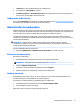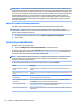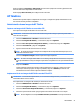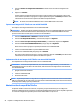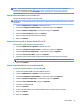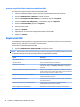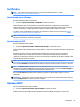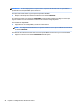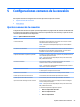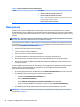HP ThinPro 5.2 - Administrator Guide
IMPORTANTE: Si usted toma una instantánea de la imagen mientras prueba una nueva conguración, no
puede deshacer los cambios a través del Administrador de componentes. Solo puede deshacer estos cambios
mediante la restauración de una instantánea anterior a través de la utilidad Instantáneas. Sin embargo, esto
no funciona si los cambios ya se han aplicado de forma permanente, debido a que esa función elimina todas
las instantáneas existentes. Si ya se han aplicado los cambios permanentemente, deberá reinstalar el
sistema operativo para restaurar la mayoría de los componentes eliminados. Algunos componentes (como
Citrix, RDP y VMware Horizon View) podrían estar disponibles como complementos en la web y se pueden
restaurar al reinstalarlos.
Aplicar los cambios de forma permanente
Para aplicar permanentemente los cambios realizados con el Administrador de componentes:
IMPORTANTE: Después de que se aplica la nueva conguración de forma permanente, todas las
instantáneas se eliminan y se crea una nueva instantánea de fábrica. Los componentes eliminados no se
pueden restaurar después de este punto.
1. En el Administrador de componentes, seleccione Aplicar conguración del componente.
2. Seleccione Sí.
Centro de personalización
Para abrir el Centro de personalización:
▲
Seleccione Conguración > Centro de personalización en el Panel de control.
El botón en la parte superior de la página Escritorio puede utilizarse para alternar entre las conguraciones
de ThinPro y Smart Zero. Consulte Comparación de ThinPro y Smart Zero en la página 1 para obtener más
información sobre las diferencias entre estas dos conguraciones.
NOTA: Cuando cambia de ThinPro a Smart Zero, si conguró una única conexión, esa conexión se utiliza
automáticamente como la conexión de Smart Zero. Si conguró varias conexiones, se le solicita que
seleccione la conexión que desea utilizar.
La siguiente tabla describe el resto de las opciones disponibles en la página Escritorio.
Opción Descripción
Abrir Administrador de conexión en
el inicio
Cuando está activado, el Administrador de conexión se abre automáticamente al iniciar el
sistema.
Activar el menú del clic con el botón
derecho.
Desactive esta opción si no desea que el menú de contexto aparezca al hacer clic derecho en el
escritorio
Permitir al usuario cambiar a modo
de administrador
Desactive esta opción para eliminar la opción de Alternar entre modo administrador/usuario
desde el Panel de control en el modo Usuario.
Activar la seguridad de control de
acceso Xhost
Cuando está activada, solo los sistemas enumerados en el área de la Lista de control de
acceso XHost pueden controlar el thin client de forma remota.
Activar actualización de USB Permite instalar actualizaciones desde una unidad ash USB. Consulte Actualizaciones desde
una unidad USB en la página 75 para obtener más información.
Autenticar actualización de USB Desactive esta opción para permitir que los usuarios estándar puedan instalar actualizaciones
mediante USB.
20 Capítulo 4 Conguraciones del Panel de control